Бот для смены ника дискорд
Обновлено: 04.07.2024
Если хотите знать, как в Дискорде можно поменять ник, стоит прочитать подробную инструкцию. Она пригодится геймерам, а также пользователям, которые по каким-то причинам вынуждены отказаться от прежнего профиля. Все, что придется делать, это следовать пошаговому алгоритму. Достаточно проделать это однажды, чтобы потом уже уверенно повторять вновь.
Как поменять ник в Дискорде на компьютере
Для начала рассмотрим вариант с ПК. Многие пользователи, игроки активируют приложение Дискорд именно на компьютере. Поэтому данный вариант будет востребованным. Никнейм является средством персонификации пользователя. Изменить его возможно как применительно к определенному серверу, так и к нескольким.

Кроме того, данная операция применительно к аккаунту и серверу – разные вещи. Краткое видео покажет, как это сделать:
На сервере
Допустимо изменить имя пользователя или аватар как только в одном канале, так и на нескольких. Рассмотрим, что нужно сделать. Первый вариант относится к аккаунту:
- Сначала проходим стандартную процедуру авторизации.
- Когда ввод логина и пароля прошел, переходим к настройкам. Для этого опускаемся в нижнюю часть экрана. Там будет легко узнаваемый логотип шестеренки. Нажимаем.
- Далее в данной вкладке нужно попасть в учетную запись.
- Появится новая строчка с именем пользователя Дискорда.
- Здесь нужно нажать «Изменить».
Для подтверждения выполненных действий остается ввести текущий пароль от аккаунта. И сохранить изменения. Перед тем, как выполнять указанные шаги, следует определиться с новым никнеймом. Чтобы не пришлось затем повторно выбирать, устанавливать имя пользователя, выбранное наугад.
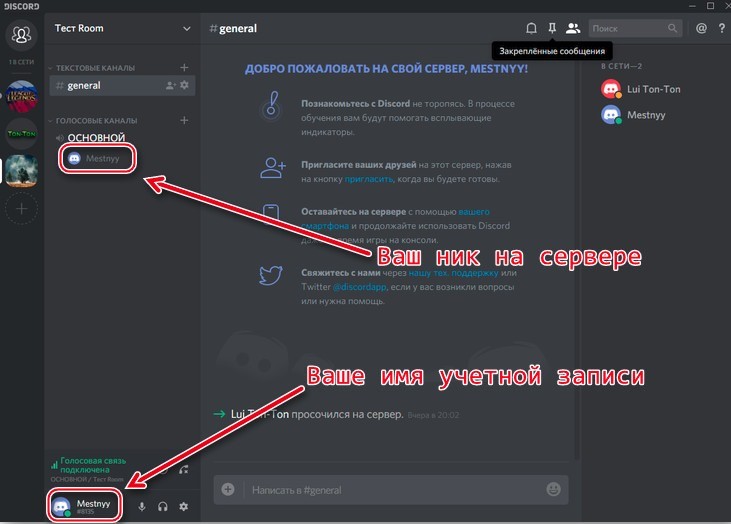
Никнейм полностью поменяется для всех чатов, где активен юзер. Теперь перейдем к варианту со сменой ника на сервере. И здесь ничего сложного:
- Первым шагом выполняется авторизация. Далее, после входа на ресурс, переходим в чат.
- Находим собственный текущий никнейм. По нему выполняется клик ПКМ. Появится строчка с опцией изменения записи.
- На появившейся панели вводим заранее выбранный псевдоним, затем сохраняем изменения.

Если все проделано правильно, то имена в учетке и чате совпадать не должны. Замена имен пользователя на других серверах (у геймеров их может быть несколько) проводится аналогично.
Изменение имени учетной записи
Название, какие-то детали в своем аккаунте меняются в «Настройках». Обязательно перед началом процедуры необходимо выполнение 2 условий. Это наличие установленного приложения Дискорд и авторизация в учетке. Затем переходим к следующим действиям:
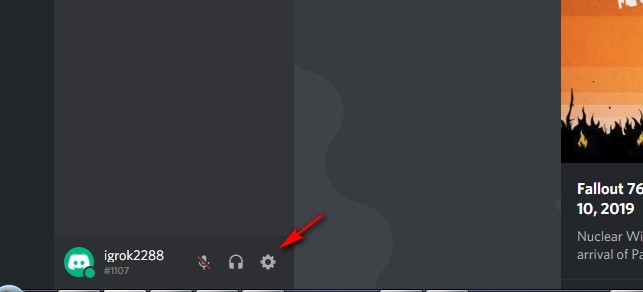
- Обнаружить строчку с учетной записью.
- Там перейти в режим изменения никнейма.

- Ввести новый ник.
- Сохранить внесенные изменения.
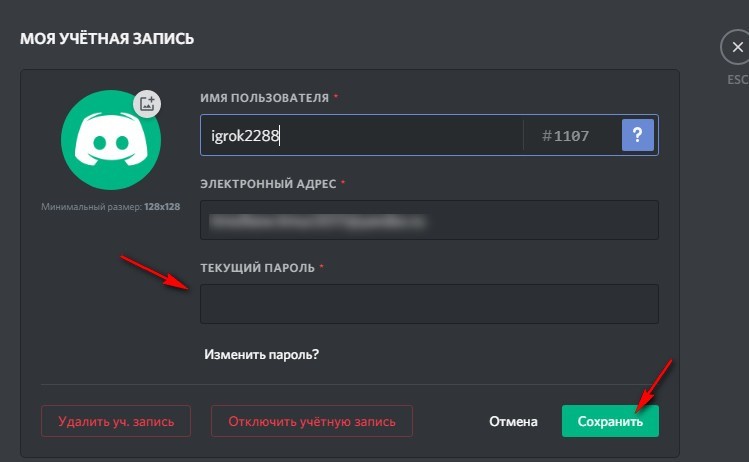
Все, имя пользователя должно стать другим. Причем оно одновременно поменяется везде, где активен участник. На всех серверах, в чатах.
Смена ника участника сервера
Допускается изменение никнейма другому человеку при соответствующих правах. Это может проделать Администратор применительно к каким-то участникам чата. Что нужно выполнить:
- Авторизоваться на сервере.
- Открыть список участников.
- Выбрать требуемое имя пользователя.
- Выполнить клик ПКМ по учетке.
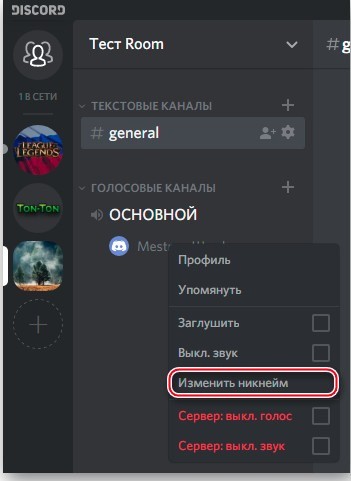
- Появится новое меню, где следует перейти к строке изменения ника.
- Нажимаем по данной надписи, читаем информацию разработчика.
- Вводим предварительно выбранное имя данного пользователя.

Остается сохранить проделанные изменения. Все посетители сервера увидят новый никнейм. Администратор сервера также может воспользоваться другим способом. Он пригодится в том случае, когда на ресурсе много пользователей. Либо у админа элементарно нет возможности искать конкретного юзера. Алгоритм в данной ситуации следующий:
- Кликнуть ПКМ по имени сервера.
- Появится контекстное меню.
- В нем появятся настройки.
- В полном перечне потребуется строчка с названием «Участники».
- Можно сортировать юзеров как по учеткам, так и по назначенным ролям.
- Когда выбрана нужная строчка, по ней необходимо кликнуть ПКМ для запуска дополнительных опций.
- Там выбираем позицию с изменением ника.

После ввода нового имени, сохранения изменений процедура считается завершенной.
Смена ника на смартфоне
Никнейм на телефоне меняется немного иначе, чем на ПК. Но и там переименовать имя пользователя вполне реально. Мобильные приложения существуют для разных платформ, как для iOS, так и Android. Чтобы изменить никнейм, сначала потребуется активировать учетную запись на смартфоне.
Первым вариантом рассмотрим изменение имени пользователя на сервере:
- Выполняется вход на ресурс.
- Далее необходимо протянуть пальцем слева-направо, чтобы увидеть действующие учетные записи.
- Выбрав собственную, следует нажать по ней.
- Откроется дополнительное меню. Там потребуется строчка с управлением функциями пользователя.

Остается вписать в соответствующую строчку новый ник, а затем завершить процесс, сохранив данные.
Изменение имени юзера в чатах, на всех серверах выполняется немного по-другому. Начинается все с входа в приложение.
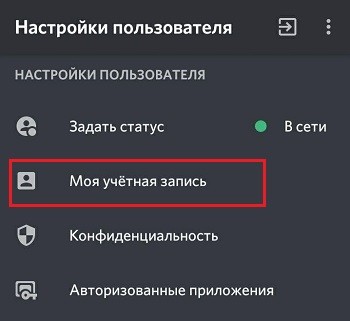
Затем действуем по следующему алгоритму:
- Чтобы попасть в «Настройки», нужно щелкнуть по собственной аватарке.
- Появятся дополнительные функции в учетной записи.
- Находим имя юзера.
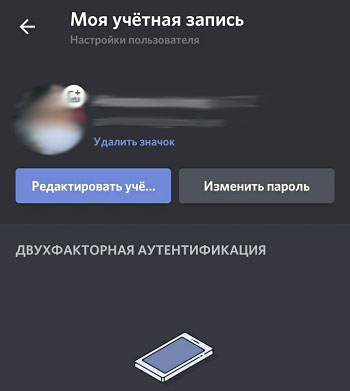
Вносим требуемые изменения, включая тег. Сохраняем то, что было проделано. Никнейм станет другим.
Как запретить менять ники на сервере
Кроме внесения новых данных, корректировок учетных записей пользователей, Администратор наделен правом заблокировать такие действия со стороны отдельных пользователей. Функция ограничивает игроков, участников чата в конкретных ситуациях. Что следует сделать:
- Зайти на сервер.
- Попасть в раздел с настройками.
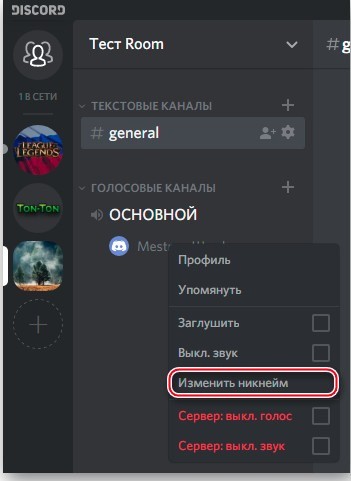
- В данном меню выбрать роли участников.
- После перехода на вкладку вносим требуемый запрет.
Так делается для всех ролей, которые в будущем станут ограничены в действиях по изменению ников пользователей, подобных процедурах.
Необычный bot для Discord с Rainbow-режимом отлично поднимет настроение, украсит ник пользователя. Позволит выделиться среди прочих, привлечь внимание к собственному статусу, аватарке. Приятные «плюшки» в виде подключаемой музыки, изменяемых шрифтов, добавления анимации будут кстати. Для настройки RB не понадобится много времени, особых навыков. Только внимательность и уверенность в собственных силах.
Описание радужного мода
Специальное приложение By Sanich предназначено для изменения цветового профиля, ника пользователя. Он и создан был именно для этого. Те, кому надоели однообразные оформления, смогут украсить собственный аккаунт с помощью данного бота.
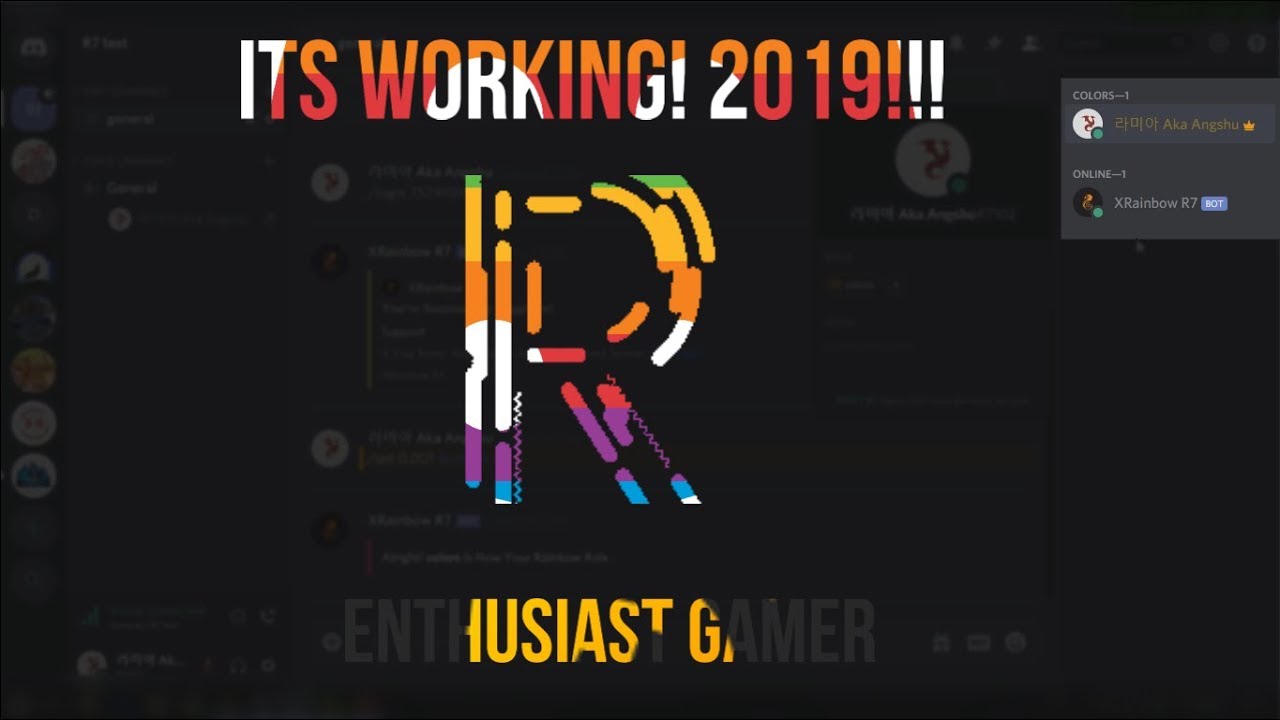
Разработчик снабдил Rainbow bot набором специальных команд. С их помощью можно менять шрифты, цвет, добавлять анимацию – много чего. Есть даже музыка и подключение к радио «Rainbow FM». Бот любительский, поэтому возможны некоторые сбои, нестабильная работа.
Со всеми вопросами лучше сразу же обращаться к разработчику. В большинстве случаев, приложение выполняет свои основные функции: создает радужную окраску вокруг ника. Набор команд, в сравнении с другими модификациями, не блещет разнообразием, но позволяет управлять действиями бота.

Команды бота
В данном Дискорд-приложении содержится набор команд, позволяющий управлять действиями бота. С их помощью можно:
- узнать статистику (!rstats);
- связаться с администратором (!rep);
- выяснить время, прошедшее с момента запуска бота (!uptime);
- поиграть с забавно звучащими фразами из украинского языка (!ukrmova);
- ознакомиться со списком доступных команд (!rhelp).
Кроме этого, бот умеет обращаться с магазином игровых предметов (!shop, !items), снимает криптовалюту с майнеров (!getmoney) и многое другое. Команды, начинающиеся с «hentai», работают с соответствующей анимацией. Для управления музыкой Rainbow bot оснащен функциями воспроизведения (!play), остановки (!stop), просмотра списка проигрываемых треков (!queue), повтора (!repeat) и пропуска (!skip).
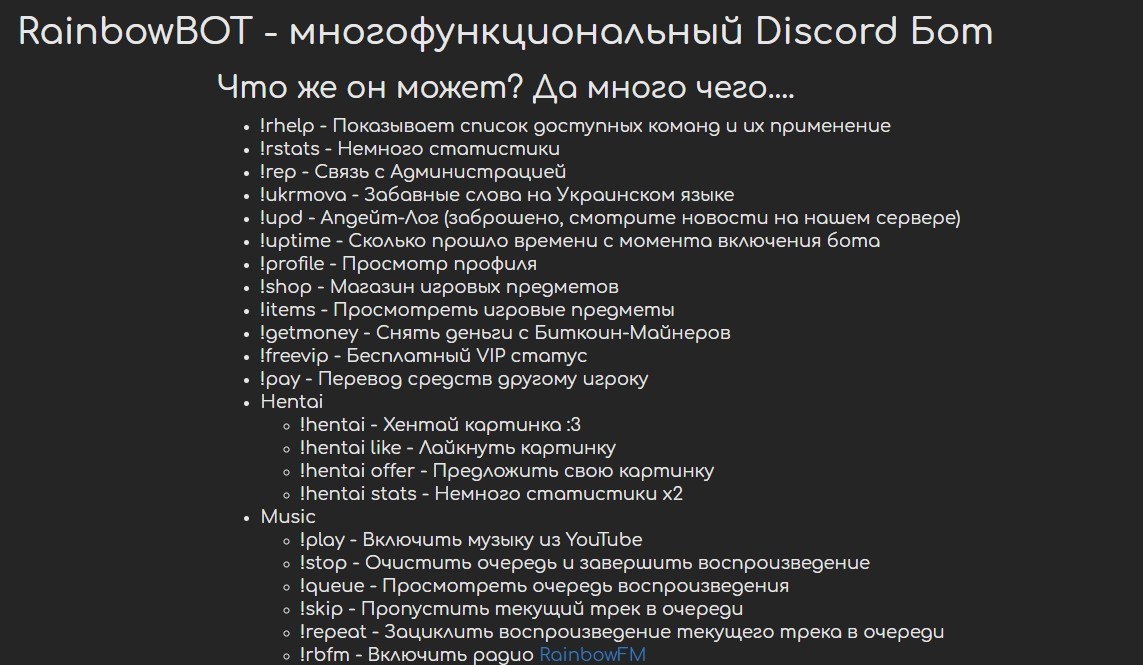
Работу бота со шрифтами обеспечивает раздел «ASCII». Доступны функции рисования, изменения текста, прикрепление картинок.
Настройка
Изменить вид собственного ника с помощью Rainbow бота достаточно просто. Разумеется, до этого должна быть проделана процедура с добавлением на сервер. Затем следует зайти в меню бота, введя команду «!rb». Далее установленному боту обязательно нужно задать самый высокий приоритет. Затем производится запуск («start»). На учетной записи должны произойти изменения.
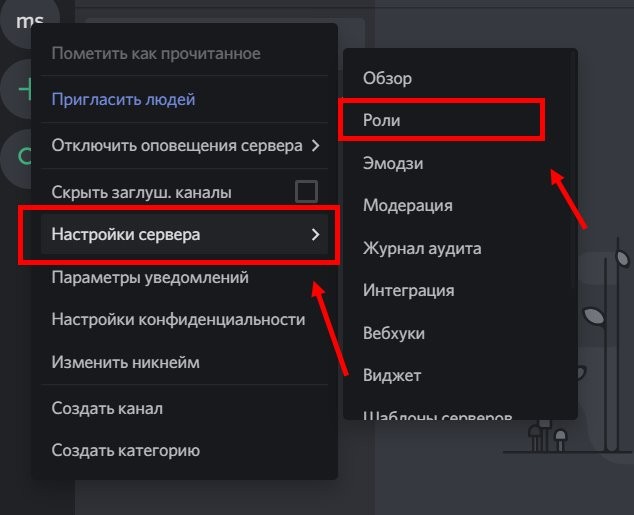
Если этого не произошло, все повторяют сначала. При этом важно соблюдать последовательность действий, ничего не перепутать, не упустить.
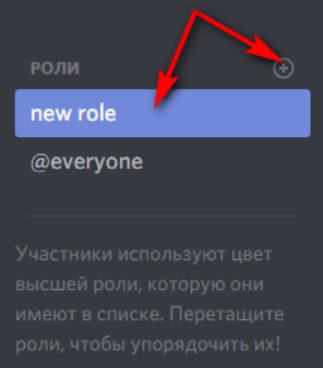
А уже потом можно вдоволь наиграться со шрифтами, добавлять картинки, загружать музыку.
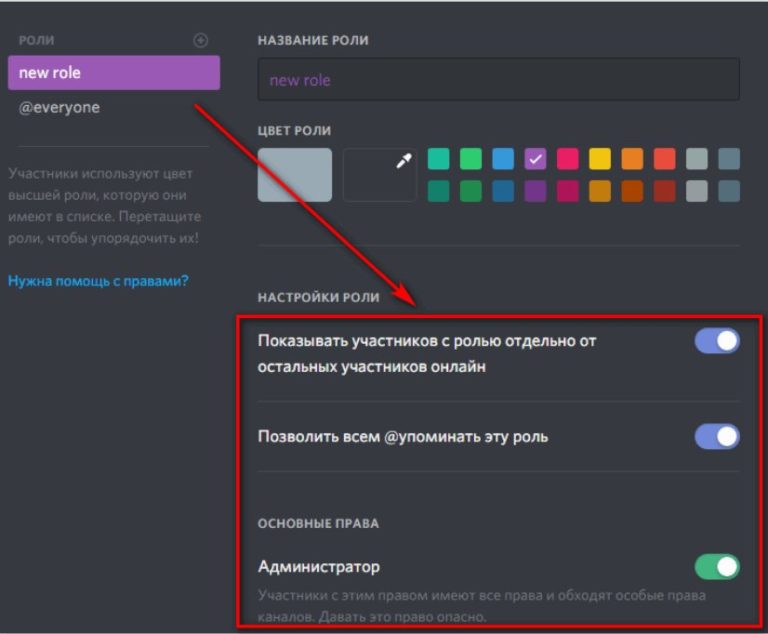
Как добавить бота на сервер?
Затем бот добавляется на сервер, также указанный в соответствующей строке. Видеоинструкция размещена по адресу:
При возникновении ошибок, отсутствии сервера в списке рекомендуется сменить браузер. Иногда это помогает. После установки бота можно наслаждаться радужными переливами на своем нике. Также к услугам пользователей встроенная мини-игра и опция перевода денег другим участникам.
А картинка со случайно выпадающим котиком поможет развеять скуку, поднимет настроение на пару градусов.
Описание Nika bot

Подходит Ника для чатов, где общаются на английском языке, и на русском в том числе. Для автоматической блокировки текста используются специальные фильтры стоп-слов. А некоторых пользователей предупреждения настигают еще до взаимодействия с чатом – виной всему международный черный список, где хранится статистика по многим владельцам Discord.

Команды
Взаимодействовать с Никой разработчики бота предлагают с помощью команд, добавляемых в чат и активируемых клавишей «Enter»:

Режим защиты
Бот Nika предполагает базовую настройку с помощью команды changemode, разрешающей выбирать «строгость» автоматической фильтрации реплик от пользователей. Базовый вариант – «Low» – предназначен для переноса нарушителя в ЧС. Режим «Medium» полностью блокирует доступ к серверу после 3 проступков. При выборе варианта «Berserker» информация о пользователе передается в общую базу, из-за чего могут возникнуть проблемы с использованием Discord в целом.

Где скачать и как установить
Добавляется помощник на канал в крайне предсказуемом режиме. Понадобится лишь перейти на сайт-посредник, где доступна Ника. Затем в правой части интерфейса нажать на кнопку «Invite».

Авторизация обязательна: после заполнения конфиденциальной информацией текстовых полей появится шанс перейти к вводу команд, настройке режима и проверке работоспособности искусственного интеллекта и фильтрации текста. При возникновении неполадок шаги, описанные выше, рекомендуется повторить заново.

Многие пользователи мессенджера задумаются над вопросами, кому доступны красивые ники для Дискорда, как сделать их в программе, и что для этого необходимо. Несмотря на сложившиеся стереотипы, поменять цвет или добиться его переливания не составляет труда. Для этого нужно знать ряд правил и иметь перед глазами инструкцию.
Кому это доступно
Перед тем как сделать цветной ник в Дискорде, разберитесь с уровнем доступа. По умолчанию имя пользователя заливается белой краской и именно в таком виде отображается на сервере. Если пользователя не устраивает такой вариант, он вправе сделать красивое имя, изменив его заливку. Для решения задачи не нужно знать секретов программирования или пользоваться посторонней помощью. Реализовать замысел способен даже новичок, который только начал работать с Дискорд.
Но есть одно условие. Чтобы поменять цвет ника в Дискорде и сделать его красивым, необходимо иметь права администратора. При отсутствии такой привилегии необходимо обратиться к админу и попросить изменить цвет вашего имени. Важно учесть еще один нюанс. Красивый ник будет отображаться только на том Дискорд-сервере, где его «разукрасили».
Как сделать красивое имя
Для начала необходимо зарегистрироваться и выбрать подходящий ник в Дискорде. По нему другие пользователи смогут вас найти и распознать во время общения. Для задания имени сделайте такие шаги:

- Найдите пункт Моя учетная запись и войдите в него.
![]()
- Справа жмите на кнопку Изменить для внесения правок.
- В соответствующем поле внесите изменения. Перед сохранением введите пароль.
- Жмите на кнопку Изменить.
![]()
Если у вас под рукой только телефон, сделайте следующее:- Зайдите в приложение Дискорд.
- Жмите на три горизонтальные полоски слева вверху.
![]()
- Кликните на шестеренку права внизу.
- Войдите в пункт Моя учетная запись.
- Перейдите в раздел Редактировать …
- Придумайте красивое имя. Сохранять ничего не нужно. Программа автоматически вносит изменения.
После этого приступайте к следующему этапу. Чтобы сделать красивый ник для Дискорда, необходимо назначить для себя роль на сервере и установить определенный цвет. Еще раз отметим, что изменения оттенка букв доступно только для администратора.
Алгоритм действий такой:
![]()
![]()
![]()
На следующем шаге присвойте роль с цветной настройкой какому-либо пользователю или группе участников. Для этого войдите в настройки сервера и перейдите в раздел Участники. Там кликните правой кнопкой мышки по имени пользователя и установите для него роль с красивым цветом.
Если у вас под рукой только телефон, сделайте такие шаги:
![]()
![]()
- Перейдите на сервер и жмите на три точки справа.
- Войдите в раздел Настройки.
![]()
![]()
- Жмите на Плюс внизу.
- Задайте название и цвет, установите необходимые параметры.
- Вернитесь назад и перейдите в раздел Участники.
![]()
- Жмите на три точки возле интересующего пользователя.
- Установите его роль.
Вот и все. Таким способом можно сделать красивые ники в Дискорде себе и другим участникам сервера на компьютере и телефоне. В дальнейшем можно каждой роли дать свой цвет и тем самым классифицировать пользователей для более удобной идентификации.
Как сделать разноцветный ник
По желанию в Дискорд можно сделать красивый разноцветный ник. Здесь потребуются более сложные действия, чем рассмотрены выше, но и результат будет интереснее. Буквы в имени будет светиться разными цветами, что придает оригинальности. Иными словами, появляется переливающийся эффект.
Алгоритм действий имеет такой вид:
- Войдите в программу Дискорд и авторизуйтесь в ней.
![]()
- Перейдите по ссылке rainbowbotbs.glitch.me.
![]()
- Жмите на кнопку Добавить бота к себе на сервер.
![]()
- В появившемся окне выберите доступный сервер, на который необходимо добавление.
- Жмите на кнопку Продолжить.
- Подтвердите, что вы хотите предоставить боту права Администратора в Дискорде. Для этого поставьте отметку в специальном поле.
- Жмите на кнопку Авторизовать.
- Войдите в профиль Дискорд на сервере и введите команду !рб, чтобы запросить список команд бота.
- Войдите в меню настроек сервера и перейдите в раздел Роли.
- В перечне роль бота поставьте первой.
- В чате введите команду !старт, чтобы бот сделал роль Радужный ник.
- Назначьте пользователя на эту роль.
![]()
Если указанные выше шаги не дали результата, и возникла какая-то ошибка, введите !запуск или проделайте заново все рассмотренные выше шаги заново.Теперь вы знаете, как сделать радужный ник в Discord без каких-то сложных действий. Если красивое имя вас по какой-то причине не устраивает, бота в любой момент можно отключить. Для этого введите команду !остановить.
В дальнейшем можно включить и отключать опцию, меняя цветовой диапазон с учетом личных предпочтений.
Есть и более сложный способ, позволяющий сделать красивые ники для Дискорда. В этом случае потребуется программа VS Code и библиотека для запуска JS файлов, а также свой сервер Discord. Такой метод обычным пользователям вряд ли подойдет.
Итоги
Помните, что красивые ники для Дискорда, это не только цвет. Само имя пользователя должно быть интересным и запоминающимся. К примеру, можно использовать следующие варианты — К⚡О⚡Р⚡О⚡Л⚡Ь, неПАДШИЙ_АНГЕЛ, *Т*О*П*Ч*И*К* и другие. После создания запоминающегося имени можно переходить к изменению его цвета. Остается реализовать замыслы по изменению ника в Дискорде на компьютере или с телефона.
Читайте также:















